
ПлаиОнЛинук пружа интерфејс „клик и клик“ за аутоматско инсталирање и подешавање Виндовс софтвера на Линуку. То је попут менаџера пакета - али за Виндовс игре и друге апликације на Линуку.
Покривали смо употребу Вине-а за покретање Виндовс софтверана Убунту и другим Линук дистрибуцијама у прошлости. ПлаиОнЛинук аутоматизује овај мучан процес за апликације које подржава. Пружа листу апликација које можете инсталирати и аутоматизује сваки поступак инсталације у што већем броју.
Инсталација
ПлаиОнЛинук се налази у Убунту-овим складиштима софтвера, тако да можете да га уграбите из Убунту софтверског центра или га инсталирате следећом командом:
судо апт-гет инсталл плаионлинук
Ако желите најновију верзију, можете је преузети са веб локације ПлаиОнЛинук. Преузмите .деб датотеку за Убунту и двапут кликните на њу да бисте започели инсталацију.

Ако желите да будете у току са најновијимверзији, покрените четири команде на страници да бисте додали складиште софтвера ПлаиОнЛинук у ваш систем. Нове верзије ПлаиОнЛинук-а ће се појавити у Убунту-овом Менаџеру ажурирања ако то учините.

ПлаионЛинук користи Вине као помоћну јединицу. Ако га инсталирате, такође ћете инсталирати Вине и други потребни софтвер на ваш систем.

Почетак
Једном када је инсталиран, у менију апликација пронаћи ћете ПлаиОнЛинук.

ПлаиОнЛинук започиње чаробњаком који аутоматски преузима било који други потребан софтвер, укључујући Мицрософтове основне фонта.

Инсталирање апликација
Након што то учините, кликните на Инсталирај дугме на алатној траци или изаберите Инсталирај из менија Датотека.

Користите инсталацијски прозор да бисте прегледали доступнеапликација или претражите апликације. ПлаиОнЛинук има више игара него било која друга врста софтвера - Линук има пуно сјајних алтернатива за Виндовс софтвер, али игре су и даље слаба тачка.

Међутим, игре нису једина категорија софтвера у понуди. На списку ћете наћи Интернет Екплорер 6 и 7, Аппле иТунес и Сафари, Адобе Пхотосхоп ЦС4 и Мицрософт Оффице 2000, 2003 и 2007.

Кликните Инсталирај дугме након што изаберете апликацију и видећете чаробњака за инсталацију.

У зависности од апликације коју сте одабрали,ПлаиОнЛинук може аутоматски преузети инсталациони програм програма, тражити да преузмете и прегледате инсталациону датотеку или да ли да убаците ЦД или ДВД програма у диск јединицу рачунара.

Покретање и управљање апликацијама
Након инсталирања Виндовс апликација, видећете их у главном прозору ПлаиОнЛинук. Можете их покренути из прозора ПлаиОнЛинук или из пречица на радној површини.

Користити Уклони или Пречица дугмади на алатној траци за деинсталирање апликација или стварање нових пречица.
Верзије вина
Неке апликације раде само са одређеном верзијом Вине-а. ПлаиОнЛинук аутоматски преузима и инсталира одговарајућу верзију Вине-а за сваку апликацију, штедећи вам проблеме.
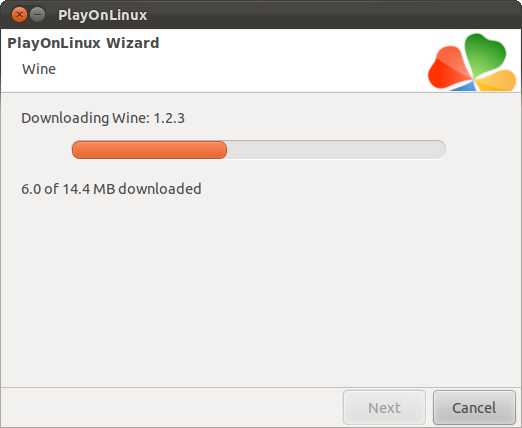
Инсталиране верзије Вина можете прегледати из опције Манаге Вине Версионс у менију Тоолс.

Остале карактеристике
Кликните Конфигуришите дугме за лако извршавање уобичајених задатака конфигурације.

ПлаиОнЛинук такође укључује неколико додатака. Додатак Цаптуре омогућава снимање видео записа са екрана, ПлаиОнЛинук Ваулт омогућава вам да сачувате и вратите инсталиране апликације, а додатак Вине Лоок омогућава вам да промените тему коју Виндовс апликације користе.

Ако ПлаиОнЛинук нема жељену апликацију, покушајте сами да је инсталирате помоћу Вине-а.








